Dhcp是一个局域网的网络协议,如果要启动热点,就必须开启dhcp服务。然而最近不少使用Win10的用户就遇到启用dhcp服务失败的情况,这该怎么办呢?下面就跟着小编一起来看看Win10本地连接未启用dhcp解决方法,有需要的用户可不要错过。

Win10本地连接未启用dhcp解决方法
第一种方法
1、快捷键【Win】+【i】打开【设置】,进入【网络和Internet】。
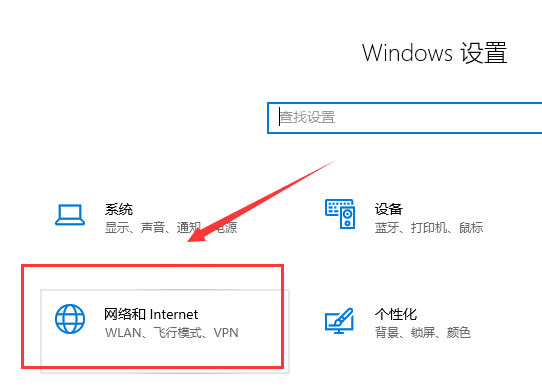
2、左侧找到【以太网】,进入【网络和共享中心】。
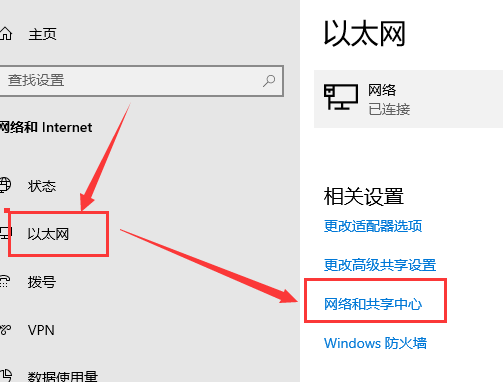
3、打开【网络和共享中心】之后,我们点击里面的【本地连接】。
4、打开【本地连接】状态窗口之后,我们点击设置窗口地下的【属性】选项。
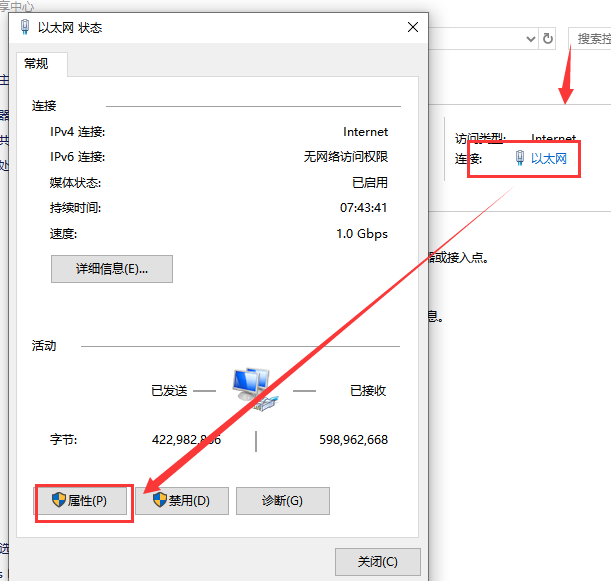
5、打开【本地连接】属性设置窗口之后,我们点击【Internet 协议版本4(TCPIPV4)】,然后点击底下的【属性】。
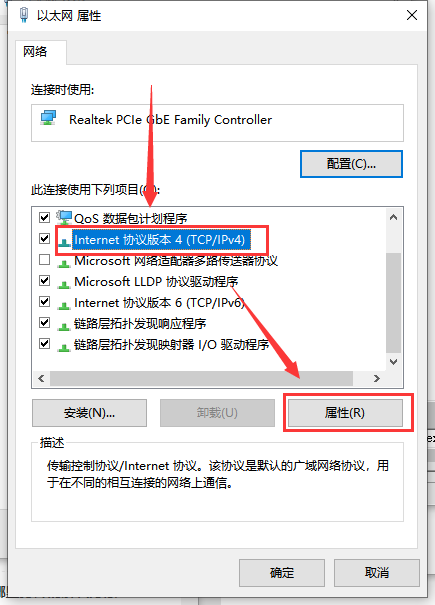
6、打开Internet 协议版本4(TCPIPV4)设置窗口之后,我们勾选【自动获得IP地址】和【自动获得DNS服务器地址】 ,点击【确定】就可以完成所有的操作步骤了。
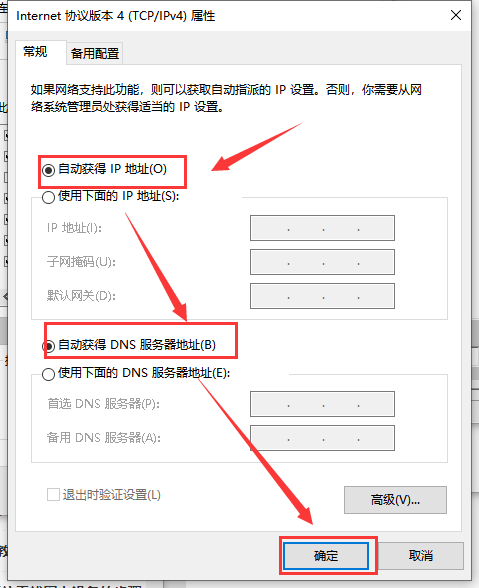
7、重新启用本地连接,查看问题是否解决。
第二种方法
1、组合键【Win】+【r】打开【运行】窗口,输入【services.msc】并回车;
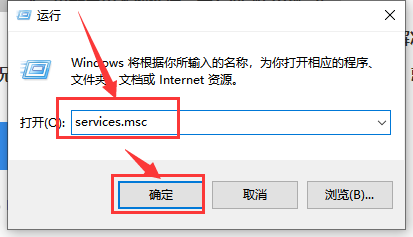
2、出【服务】窗口后,找到【DHCP Client】服务并双击将其打开;
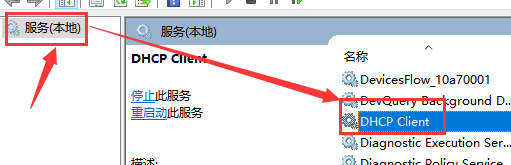
3、开dhcp服务后,将其启用类型改为自动,服务状态改为已启动,然后按确定保存设置即可;
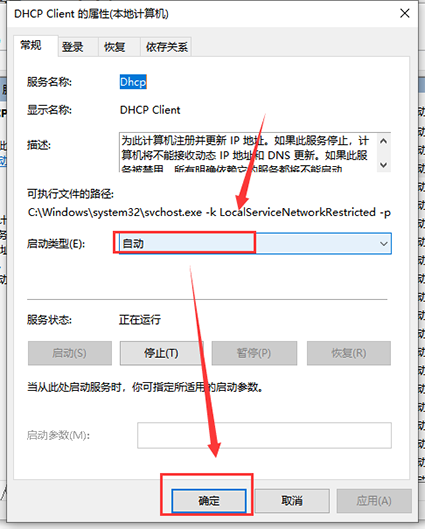
4、新启用本地连接,查看问题是否解决。